Copiar as informações de mídia da impressora base para outra impressora
Copiar as informações de mídia registradas na impressora para outras impressoras do mesmo modelo.
As mesmas informações de mídia serão aplicadas nas impressoras do mesmo modelo.
Para copiar as informações de mídia da impressora base para outra impressora, salve primeiro (backup) as informações de mídia da impressora base em seu computador.
Em seguida, importe as informações de mídia que você salvou em backup.
 Importante
Importante
-
Não será possível adicionar ou editar informações de mídia se uma impressora não estiver conectada.
Pesquise por "Alterar a impressora base" e selecione novamente a impressora base para adicionar e editar informações de mídia.
-
Não tente imprimir ou desligar a impressora enquanto o programa estiver se comunicando com a impressora.
Não adicione nem edite informações de mídia em uma impressora a partir de outro computador enquanto elas estiverem sendo adicionadas ou editadas.
-
Ao executar a cópia, as informações de mídia registradas na impressora sendo copiadas serão excluídas.
 Nota
Nota
-
As informações de mídia do papel personalizado também serão copiadas.
-
Se o arquivo de informações de mídia copiado do papel personalizado contiver informações de destino de calibração, o destino de calibração também será registrado na impressora.
Fazer backup das informações de mídia da impressora base
Você também pode salvar (em backup) as informações de mídia da impressora base em seu computador.
-
Clique em
 (Fazer backup de informações de mídia (Back Up Media Information)) no grupo de botões Ad/salvar info míd (Add/Save Media Information) (ou selecione Fazer backup de informações de mídia (Back Up Media Information) no menu Ad/salvar info míd (Add/Save Media Information)).
(Fazer backup de informações de mídia (Back Up Media Information)) no grupo de botões Ad/salvar info míd (Add/Save Media Information) (ou selecione Fazer backup de informações de mídia (Back Up Media Information) no menu Ad/salvar info míd (Add/Save Media Information)).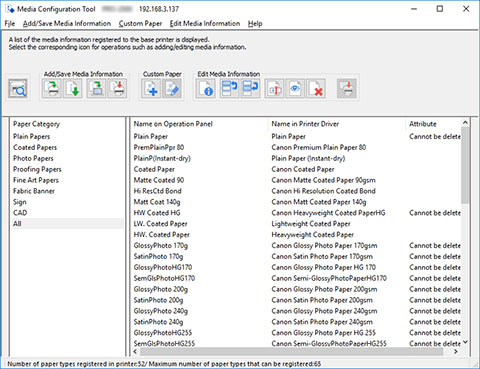
-
Clique no botão Sim (Yes).
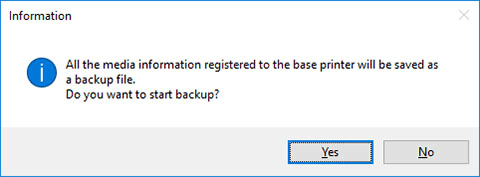
A caixa de diálogo Salvar como (Save As) será exibida.
-
Especifique a pasta onde você quer salvar o arquivo de backup de informações de mídia e clique no botão Salvar (Save).
 Nota
Nota-
Você pode alterar o nome do arquivo selecionando e editando o nome do arquivo.
-
Para papel personalizado em que um destino de calibração foi criado, as informações do destino de calibração também são exportadas para o arquivo.
-
-
Clique no botão OK.
O arquivo de backup de informações de mídia (arquivo .amb) é salvo.
Copiar as informações de mídia salvas em backup para a impressora
Importe o arquivo de informações de mídia que você salvou em backup.
Se você quiser restaurar antecipadamente as informações de mídia salvas em backup, importe o arquivo de informações de mídia usando o procedimento a seguir.
A seção a seguir explica como copiar arquivos de informações de mídia de backup para uma impressora.
Copiar informações de mídia para uma impressora especificada na tela principal.
-
Clique em
 (Copiar informações de mídia para a impressora especificada (Copy Media Information to Specified Printer)) no grupo de botões Ad/salvar info míd (Add/Save Media Information) (ou selecione Copiar informações de mídia para a impressora especificada (Copy Media Information to Specified Printer) no menu Ad/salvar info míd (Add/Save Media Information)).
(Copiar informações de mídia para a impressora especificada (Copy Media Information to Specified Printer)) no grupo de botões Ad/salvar info míd (Add/Save Media Information) (ou selecione Copiar informações de mídia para a impressora especificada (Copy Media Information to Specified Printer) no menu Ad/salvar info míd (Add/Save Media Information)).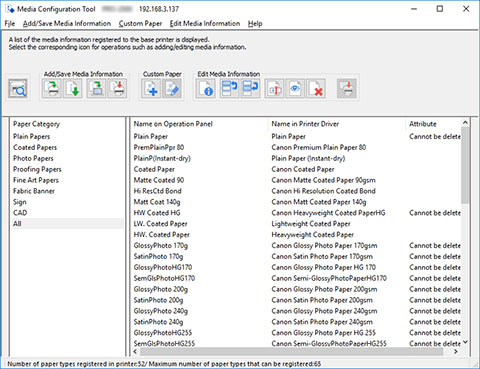
A caixa de diálogo Copiar informações de mídia para a impressora especificada (Copy Media Information to Specified Printer) será exibida.
-
Clique no botão Procurar (Browse).
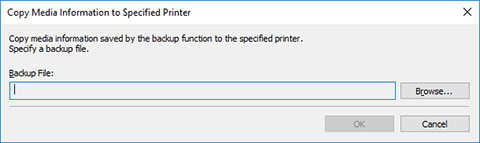
A caixa de diálogo Abrir (Open) será exibida.
-
Selecione o arquivo de backup das informações de mídia salvas (arquivo .amb) e clique no botão Abrir (Open).
-
Clique no botão OK.
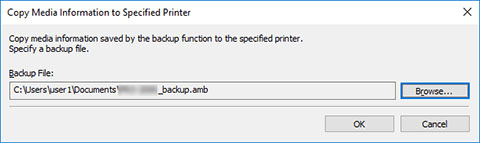
A caixa de diálogo Atualizar informações de mídia (Update Media Information) será exibida.
-
Clique no botão Executar (Start).
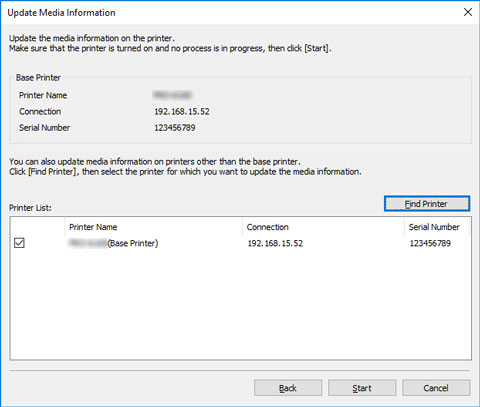
 Importante
Importante-
Ao executar a cópia, as informações de mídia registradas na impressora sendo copiadas serão excluídas.
Recomendamos fazer backup das informações de mídia antecipadamente antes de executar a cópia.
Para saber como fazer backup de informações de mídia, consulte "Fazer backup das informações de mídia da impressora base" em "Copiar as informações de mídia da impressora base para outra impressora".
 Nota
Nota-
Clique no botão Localizar impressora (Find Printer) para exibir outras impressoras que não a impressora base. Se houver outras impressoras das quais deseja copiar as informações de mídia ao mesmo tempo que a impressora básica, marque esta caixa de seleção.
-
Além da impressora base, as impressoras que são do mesmo modelo que a impressora base serão exibidas.
-
Não é possível desmarcar a marca de seleção da impressora base.
-
-
Clique no botão Sim (Yes).
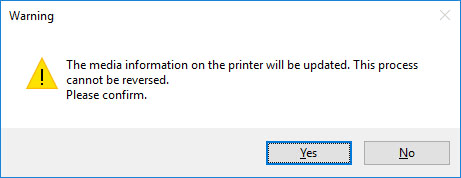
A caixa de diálogo Verificar resultados da atualização (Check Update Results) será exibida.
-
Verifique se a marca de
 é exibida à esquerda do Nome da impressora (Printer Name) e, em seguida, clique no botão OK.
é exibida à esquerda do Nome da impressora (Printer Name) e, em seguida, clique no botão OK.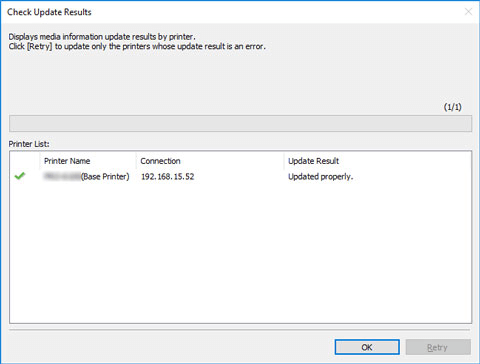
 Nota
Nota-
As informações de mídia não foram copiadas para as impressoras com uma marca
 exibida à esquerda do Nome da impressora (Printer Name).
exibida à esquerda do Nome da impressora (Printer Name).Verifique o estado da impressora e da rede, e clique no botão Repetir (Retry).
As informações de mídia são copiadas novamente para as impressoras com a marca
 .
.
As informações de mídia da impressora base são copiadas para as impressoras especificadas.
Em seguida, aplique as informações de mídia ao driver da impressora.
-
-
Clique no botão Sim (Yes).
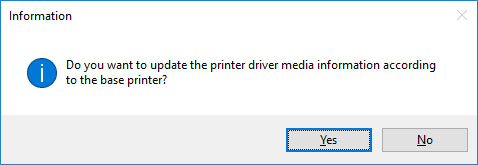
 Nota
Nota-
Quando várias impressoras tiverem sido atualizadas, a seguinte caixa de diálogo será exibida. Selecione uma impressora e clique no botão OK.
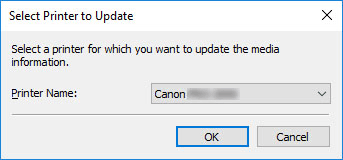
-
-
Clique no botão OK.
 Nota
Nota-
Se a caixa de diálogo Controle de conta de usuário (User Account Control) for exibida, clique no botão Sim (Yes).
A tela Propriedades do driver da impressora será exibida.
-
-
Atualize as informações de mídia na tela Propriedades do driver da impressora.
Para detalhes, procure e consulte a página "Como atualizar informações de mídia no Driver da impressora" na página inicial do Manual On-line do seu modelo.
Clique duas vezes no arquivo de backup.
Clique duas vezes no arquivo de backup (.amb) para copiá-lo para a impressora.
 Nota
Nota
-
As operações diferem, dependendo do status das informações de mídia, que são retidas (em cache) na Media Configuration Tool, para impressoras que são para cópia de arquivos de backup.
-
Clique duas vezes no arquivo de backup.
Clique duas vezes no arquivo de backup (.amb) para carregá-lo.
O procedimento a seguir difere, dependendo do status do cache de informações de mídia para impressoras que são para cópia de arquivos de backup.
-
Se houver apenas uma impressora
Vá para a etapa 3.
-
Se não houver cache ou se houver várias impressoras
Vá para a etapa 2.
 Nota
Nota-
Se você não puder especificar ou se conectar à impressora de destino, o procedimento será o mesmo que em "Copiar informações de mídia para uma impressora especificada na tela principal".
-
-
-
Selecione a impressora base.
A tela Selecionar impressora base (Select Base Printer) aparece se houver vários caches de informações de mídia para impressoras que servem para copiar arquivos de backup.
Selecione a impressora na qual deseja copiar e clique em OK.
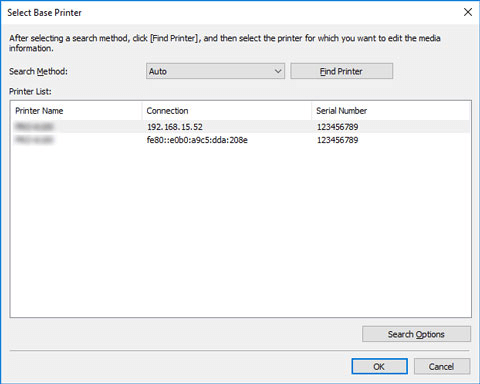
-
Atualize as informações de mídia.
Quando a tela Atualizar informações de mídia (Update Media Information) aparecer, clique em Executar (Start).
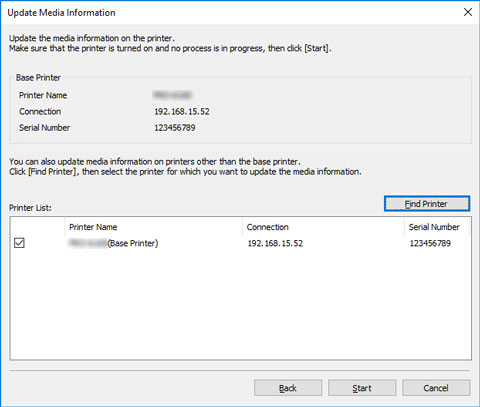
 Importante
Importante-
Ao executar a cópia, as informações de mídia registradas na impressora sendo copiadas serão excluídas.
Recomendamos fazer backup das informações de mídia antecipadamente antes de executar a cópia.
Para saber como fazer backup de informações de mídia, consulte "Fazer backup das informações de mídia da impressora base" em "Copiar as informações de mídia da impressora base para outra impressora".
 Nota
Nota-
Clique no botão Localizar impressora (Find Printer) para exibir outras impressoras que não a impressora base. Se houver outras impressoras das quais deseja copiar as informações de mídia ao mesmo tempo que a impressora básica, marque esta caixa de seleção.
-
Além da impressora base, as impressoras que são do mesmo modelo que a impressora base serão exibidas.
-
Não é possível desmarcar a marca de seleção da impressora base.
-
-
Clique no botão Sim (Yes).
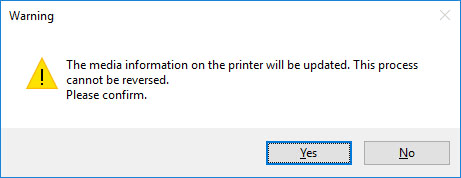
A caixa de diálogo Verificar resultados da atualização (Check Update Results) será exibida.
-
Verifique se a marca de
 é exibida à esquerda do Nome da impressora (Printer Name) e, em seguida, clique no botão OK.
é exibida à esquerda do Nome da impressora (Printer Name) e, em seguida, clique no botão OK.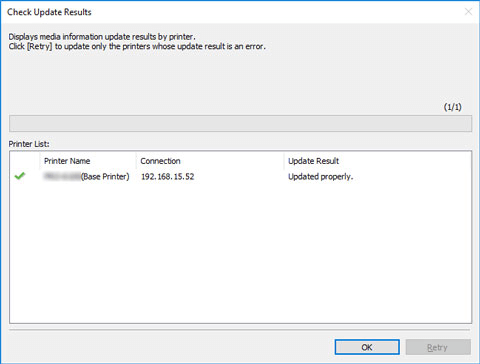
 Nota
Nota-
As informações de mídia não foram copiadas para as impressoras com uma marca
 exibida à esquerda do Nome da impressora (Printer Name).
exibida à esquerda do Nome da impressora (Printer Name).Verifique o estado da impressora e da rede, e clique no botão Repetir (Retry).
As informações de mídia são copiadas novamente para as impressoras com a marca
 .
.
As informações de mídia da impressora base são copiadas para as impressoras especificadas.
Em seguida, aplique as informações de mídia ao driver da impressora.
-
-
Clique no botão Sim (Yes).
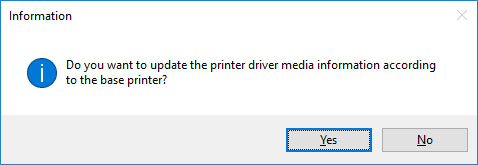
 Nota
Nota-
Quando várias impressoras tiverem sido atualizadas, a seguinte caixa de diálogo será exibida. Selecione uma impressora e clique no botão OK.
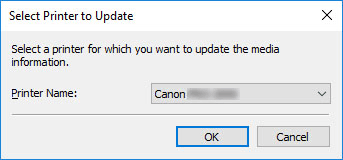
-
-
Clique no botão OK.
 Nota
Nota-
Se a caixa de diálogo Controle de conta de usuário (User Account Control) for exibida, clique no botão Sim (Yes).
A tela Propriedades do driver da impressora será exibida.
-
-
Atualize as informações de mídia na tela Propriedades do driver da impressora.
Para detalhes, procure e consulte a página "Como atualizar informações de mídia no Driver da impressora" na página inicial do Manual On-line do seu modelo.
